ជារៀងរាល់ឆ្នាំ ស៊េរីទូរស័ព្ទថ្មីចូលទីផ្សារ ដែលបន្ថែមពីលើអេក្រង់ភ្លឺជាងមុន ខួរក្បាលដែលមានថាមពលខ្លាំងជាង ហើយជាធម្មតាអាយុកាលថ្មយូរជាងសម្រាប់ការសាកថ្ម ក៏ផ្តល់ជូននូវកាមេរ៉ាដែលប្រសើរឡើងគួរឱ្យកត់សម្គាល់ផងដែរ។ នេះជាចម្បងដោយសារតែគុណភាពនៃរូបភាពលទ្ធផល ប៉ុន្តែមានអត្ថប្រយោជន៍មួយទៀត - អ្នកអាចប្រើស្មាតហ្វូនរបស់អ្នកជាដំណោះស្រាយដ៏ល្អសម្រាប់ការស្កេនឯកសារ។ Apple ផ្តល់ជម្រើសសម្រាប់ការស្កេននៅក្នុងកម្មវិធីដើមមួយចំនួន ប៉ុន្តែយើងនឹងបង្ហាញអ្នកនូវកម្មវិធីភាគីទីបីដែលផ្តោតលើការស្កេនដោយផ្ទាល់ ហើយអ្នកប្រហែលជានឹងទទួលបានលទ្ធផលប្រសើរជាងមុនជាមួយពួកគេ។
វាអាចជា ចាប់អារម្មណ៍អ្នក។

Adobe Scan
Adobe ត្រូវបានគេស្គាល់ដោយសារកម្មវិធីរបស់ខ្លួនសម្រាប់តន្ត្រីករ អ្នកថតរូប អ្នកបង្កើតវីដេអូ និងអ្វីៗជាច្រើនទៀត។ ទោះជាយ៉ាងណាក៏ដោយកម្មវិធី Acrobat Reader សម្រាប់ការអាន និងកែសម្រួលឯកសារ PDF មិនមានប្រជាប្រិយភាពតិចទេ។ ហើយដូចដែលអ្នកអាចស្រមៃ Adobe Scan ត្រូវបានភ្ជាប់យ៉ាងល្អឥតខ្ចោះជាមួយវា។ អ្នកអាចកែសម្រួល ច្រឹប និងបង្កើតឯកសារ PDF ពីឯកសារដែលថតជាមួយ iPhone របស់អ្នកដោយផ្ទាល់នៅក្នុងកម្មវិធី។ វាអាចធ្វើទៅបានដើម្បីធ្វើការជាមួយវាយ៉ាងងាយស្រួលនៅក្នុង Adobe Acrobat Reader ។ ប្រសិនបើកម្មវិធីស្គាល់នាមប័ណ្ណពីការស្កេន អ្នកអាចរក្សាទុកវាទៅក្នុងទំនាក់ទំនងរបស់អ្នកដោយចុចតែម្តង។ ការស្កេនជាមួយ Adobe Scan គឺត្រឹមត្រូវ និងអាចទុកចិត្តបាន ឯកសារត្រូវបានរក្សាទុកក្នុង Adobe Document Cloud ។ នៅក្នុងកំណែមូលដ្ឋាន Adobe Scan គឺឥតគិតថ្លៃ ដើម្បីដំណើរការមុខងារកម្រិតខ្ពស់ អ្នកនឹងត្រូវធ្វើឱ្យសមាជិកភាពពិសេសរបស់ Adobe Document Cloud សកម្ម។
Microsoft Lens
កម្មវិធីពី Microsoft ក៏ជាជម្រើសដ៏ល្អឥតខ្ចោះសម្រាប់ការធ្វើឌីជីថលគ្រប់ប្រភេទនៃឯកសារ។ ប្រសិនបើអ្នកធ្វើការជាចម្បងនៅក្នុងកម្មវិធី Microsoft Office ខ្ញុំពិតជាណែនាំឱ្យសាកល្បងប្រើ Microsoft Lens យ៉ាងហោចណាស់។ វាអាចបំប្លែងឯកសារទៅជា Word, Excel និង PowerPoint ហើយអាចរក្សាទុកវាទៅក្នុង OneNote, OneDrive ឬក្នុងស្រុកនៅលើឧបករណ៍។ មានការគាំទ្រសម្រាប់នាមប័ណ្ណដែលអាចត្រូវបានរក្សាទុកក្នុងទំនាក់ទំនង។
អ្នកអាចដំឡើង Microsoft Lens ដោយឥតគិតថ្លៃនៅទីនេះ
ម៉ាស៊ីនស្កេនសម្រាប់ខ្ញុំ
កម្មវិធីគួរឱ្យចាប់អារម្មណ៍មួយទៀតដែលអ្នកប្រហែលជាចូលចិត្តគឺ Scanner for Me។ បន្ថែមពីលើការសម្គាល់អត្ថបទនៅក្នុងឯកសារ វាអាចភ្ជាប់ទៅម៉ាស៊ីនបោះពុម្ពឥតខ្សែ ដោយសារអ្នកអាចបោះពុម្ពឯកសារដែលថតរូបជាមួយស្មាតហ្វូនរបស់អ្នកបានយ៉ាងងាយស្រួល។ អ្នកអាចធានាឯកសាររបស់អ្នកនៅក្នុងកម្មវិធី អរគុណដែលគ្មាននរណាម្នាក់អាចចូលប្រើវាបាន។ ប្រសិនបើមុខងារមូលដ្ឋានមិនគ្រប់គ្រាន់សម្រាប់អ្នក ហើយអ្នកចង់ទៅបន្ថែមទៀត កំណែពេញលេញអនុញ្ញាតឱ្យអ្នកចុះហត្ថលេខា ចែករំលែក និងស្កេនឯកសារដែលបានស្កេនដោយគ្មានការរឹតបន្តឹង និងអត្ថប្រយោជន៍មួយចំនួនផ្សេងទៀត។
ដំឡើងម៉ាស៊ីនស្កេនសម្រាប់ខ្ញុំនៅទីនេះ
iScanner
កម្មវិធីនេះអាចបំប្លែងឯកសារទៅជាទម្រង់សកលគឺ PDF និង JPG ។ អ្នកអាចកែសម្រួល ច្រឹប ឬចុះហត្ថលេខាឯកសារនៅក្នុងកម្មវិធី ប្រសិនបើចាំបាច់ iScanner អាចភ្ជាប់ទៅម៉ាស៊ីនបោះពុម្ពឥតខ្សែ។ វាមានប្រយោជន៍ណាស់ដែលអ្នកអាចធានាកម្មវិធីដោយប្រើ Face ID ឬ Touch ID ទាំងមុនពេលបើកកម្មវិធីដោយខ្លួនឯង និងឯកសារជាក់លាក់មួយ។ ប្រសិនបើអ្នកធុញទ្រាន់នឹងការស្កែនឯកសារឥតឈប់ឈរ ហើយអ្នកមានរូបថតរបស់អ្នកត្រូវបានរក្សាទុកនៅក្នុងកន្លែងផ្ទុកពពកមួយចំនួនរួចហើយ សេវាកម្មធ្វើសមកាលកម្មមួយចំនួនអាចត្រូវបានភ្ជាប់ទៅ iScanner ។ ប្រសិនបើមុខងារជាមូលដ្ឋានមិនគ្រប់គ្រាន់សម្រាប់អ្នក អ្នកអាចជ្រើសរើសពីប្រភេទជាច្រើននៃការជាវ។
ទាញយក iScanner ដោយឥតគិតថ្លៃនៅទីនេះ
កម្មវិធីម៉ាស៊ីនស្កេនឯកសារ
ដូចដៃគូប្រកួតប្រជែងរបស់ខ្លួនដែរ Document Scanner App អាចបំប្លែងឯកសារទៅជា PDF ។ ជាការពិតណាស់ មានមុខងារសម្រាប់ស្កេនអត្ថបទ ប៉ុន្តែលើសពីនេះ កម្មវិធីក៏អាច "កាត់" រូបភាពបានផងដែរ។ រូបភាពក៏អាចត្រូវបានគេច្រឹបនៅទីនេះ ឯកសារអាចត្រូវបានចែករំលែកដោយចុចតែម្តង។ ប្រសិនបើអ្នកចង់ចូលប្រើឯកសារទាំងអស់របស់អ្នកដោយផ្ទាល់ពីកម្មវិធី អ្នកអាចភ្ជាប់វាទៅ Google Drive និង Dropbox cloud storage។ ខ្ញុំពិតជានឹងផ្គាប់ចិត្តអ្នកជាមួយនឹងព័ត៌មានដែលអ្នកអភិវឌ្ឍន៍មិនគិតប្រាក់មួយកាក់សម្រាប់កម្មវិធី Document Scanner App។
អ្នកអាចដំឡើងកម្មវិធី Document Scanner App ដោយឥតគិតថ្លៃនៅទីនេះ

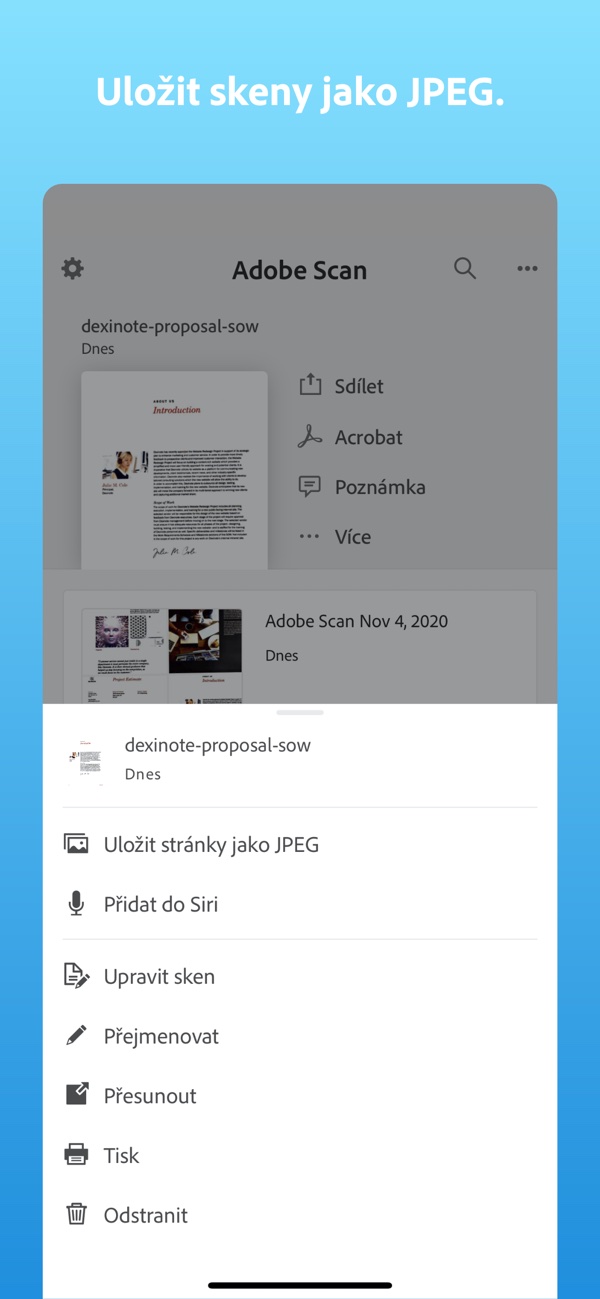
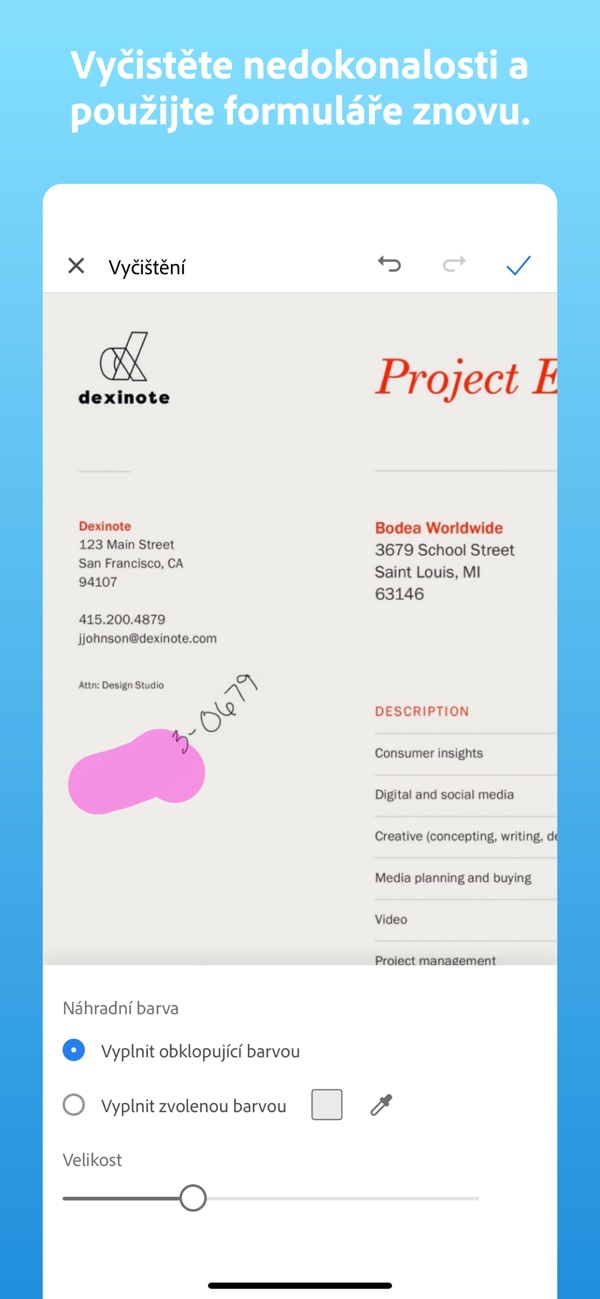
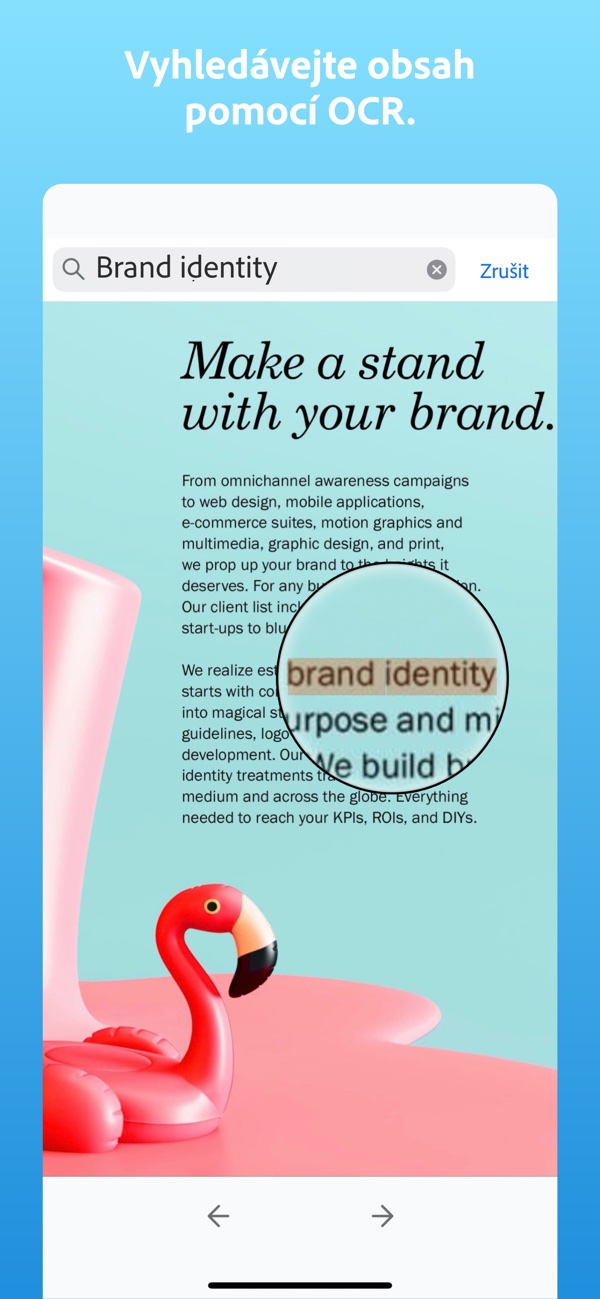
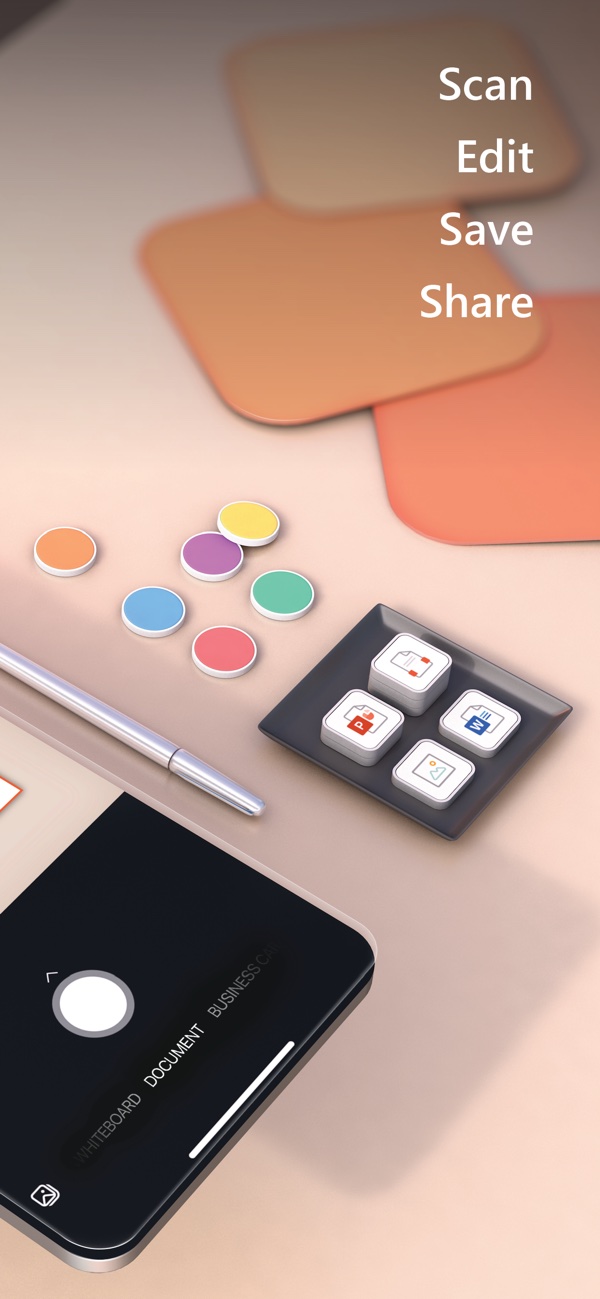

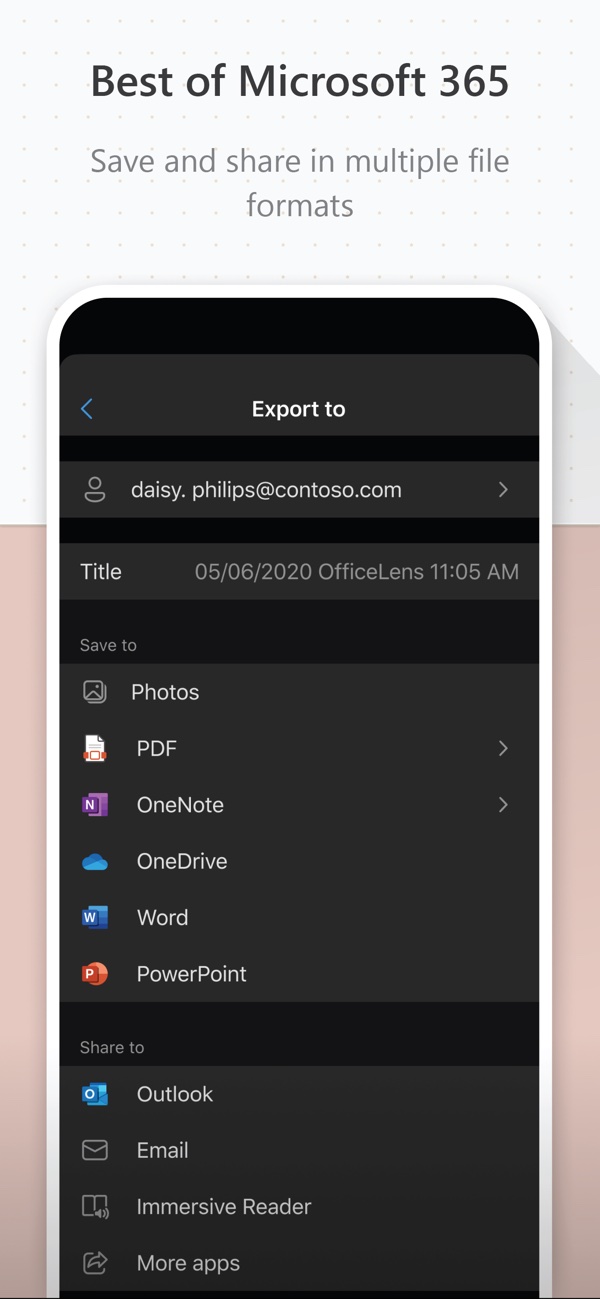
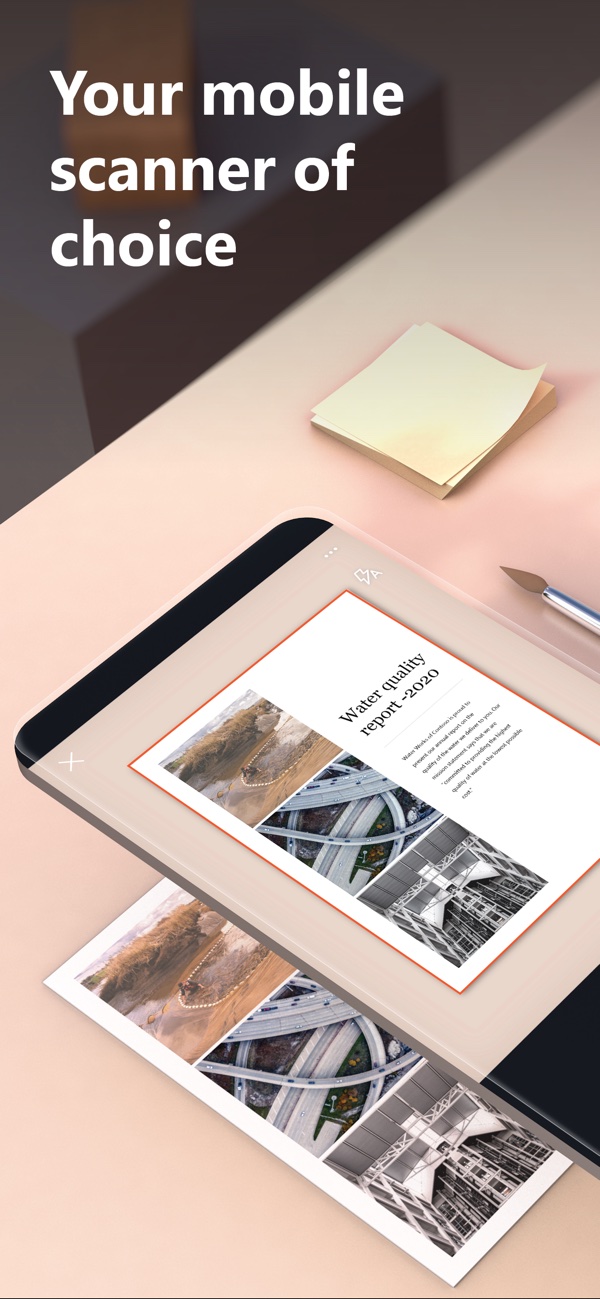
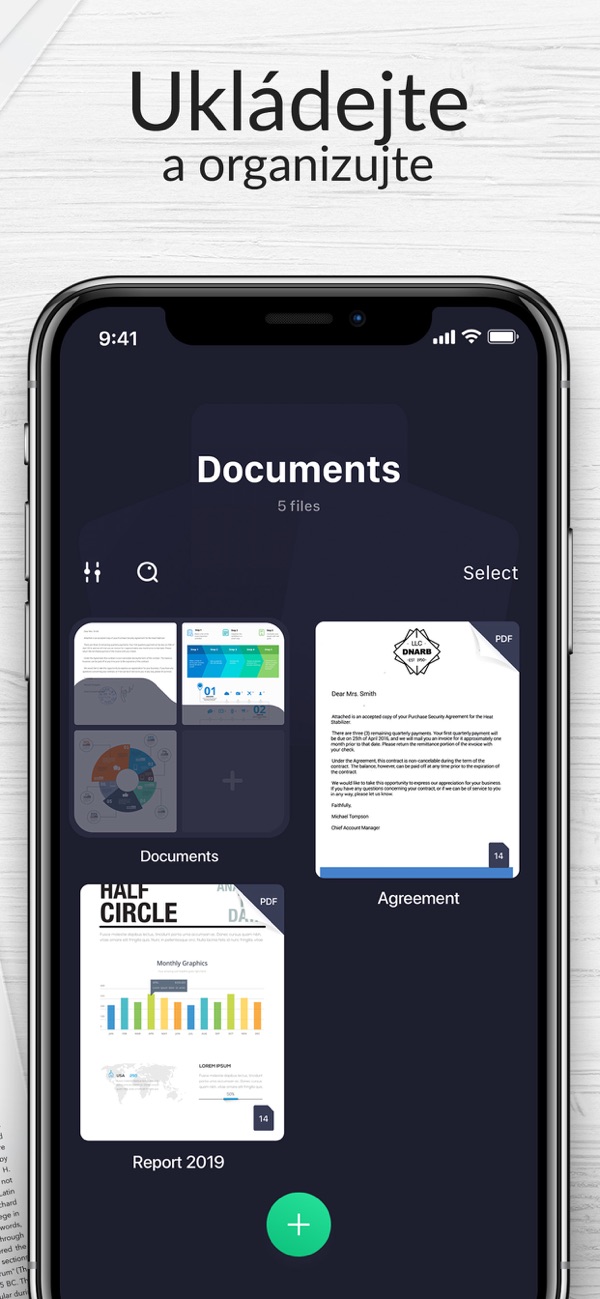

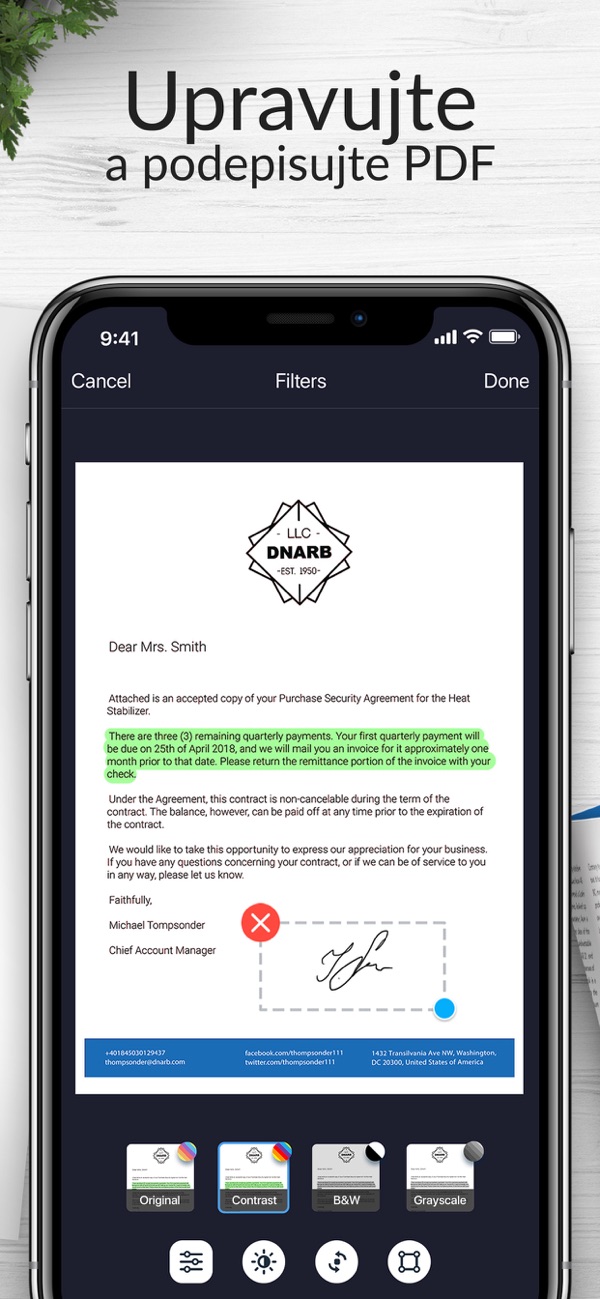
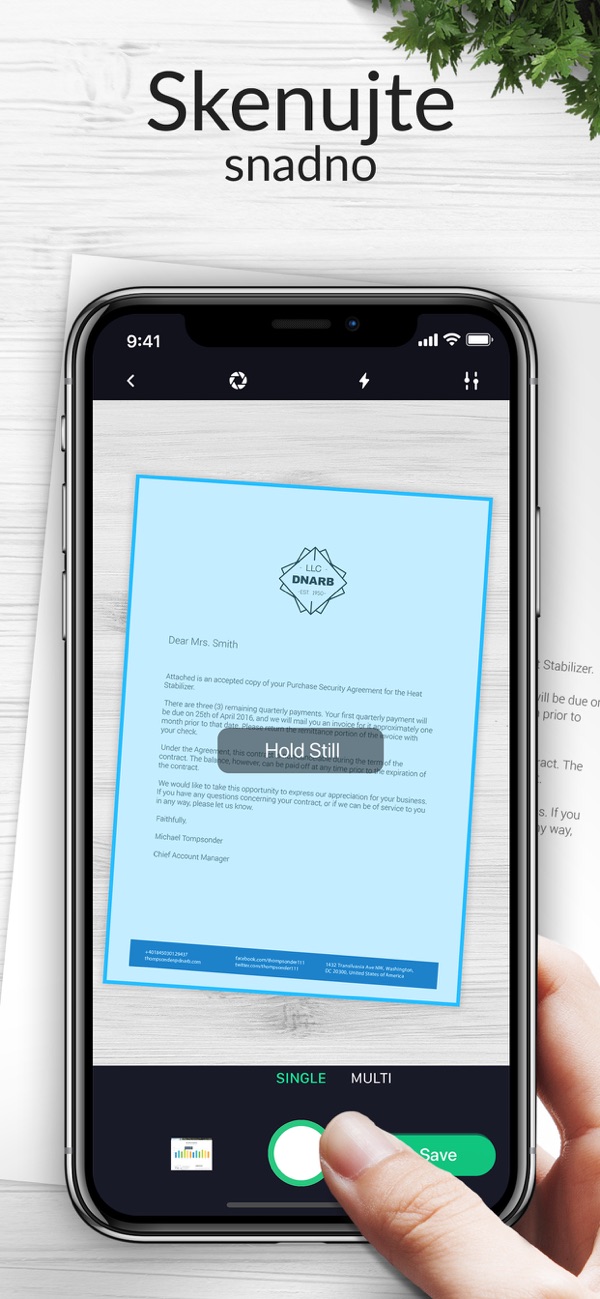
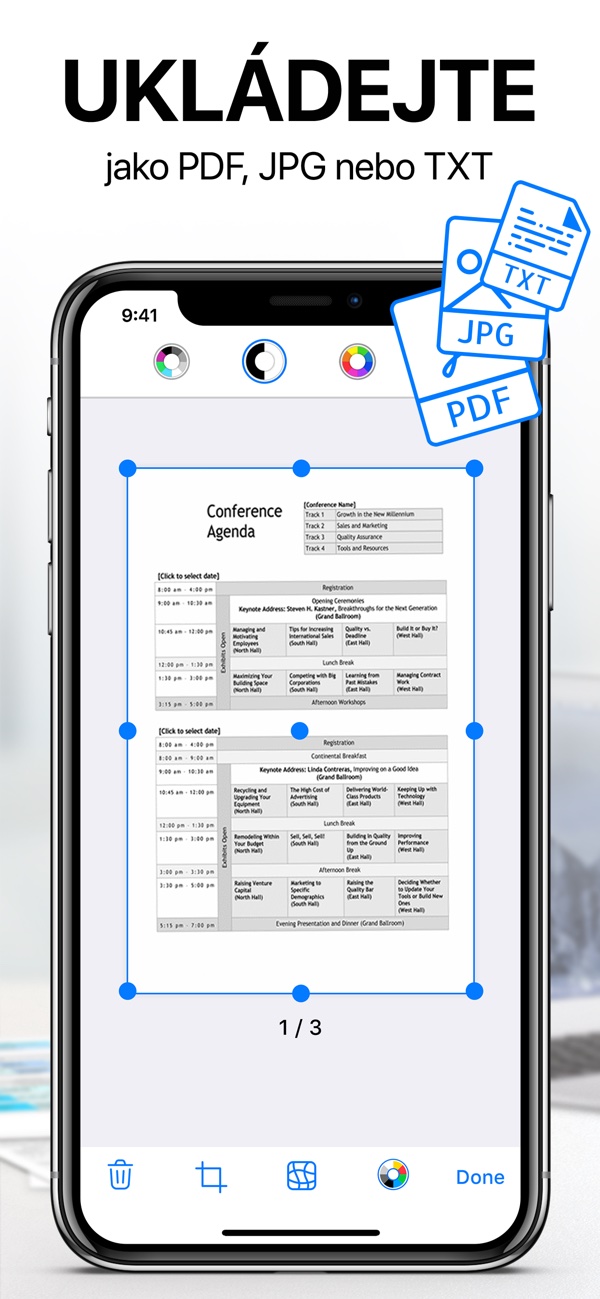
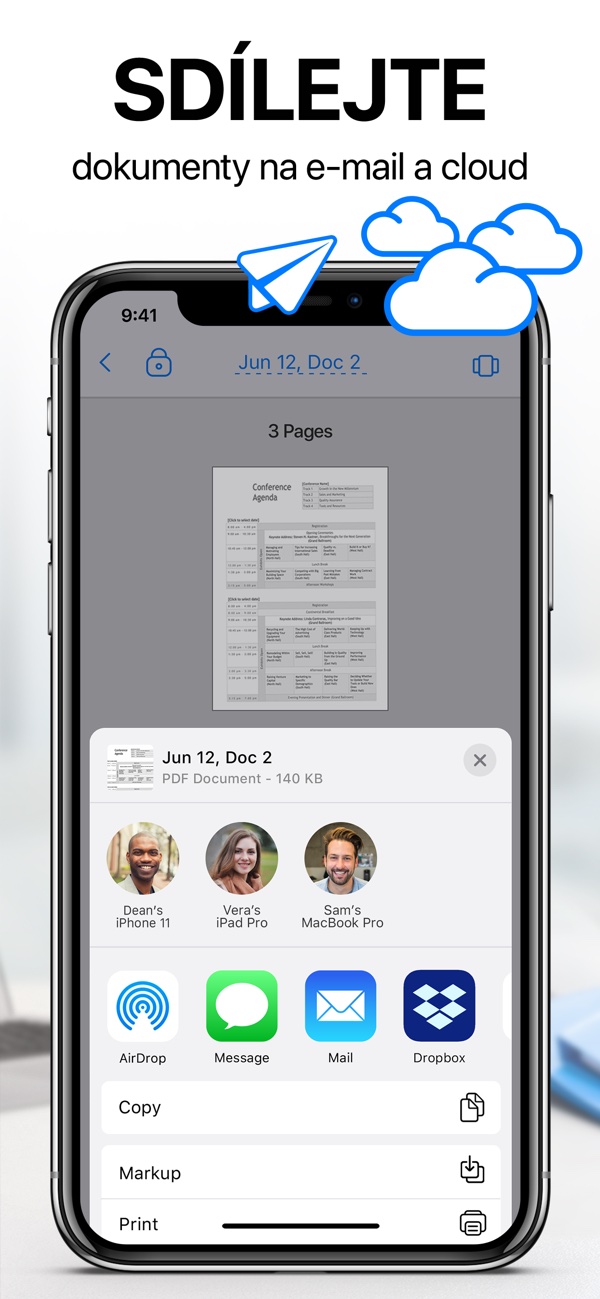
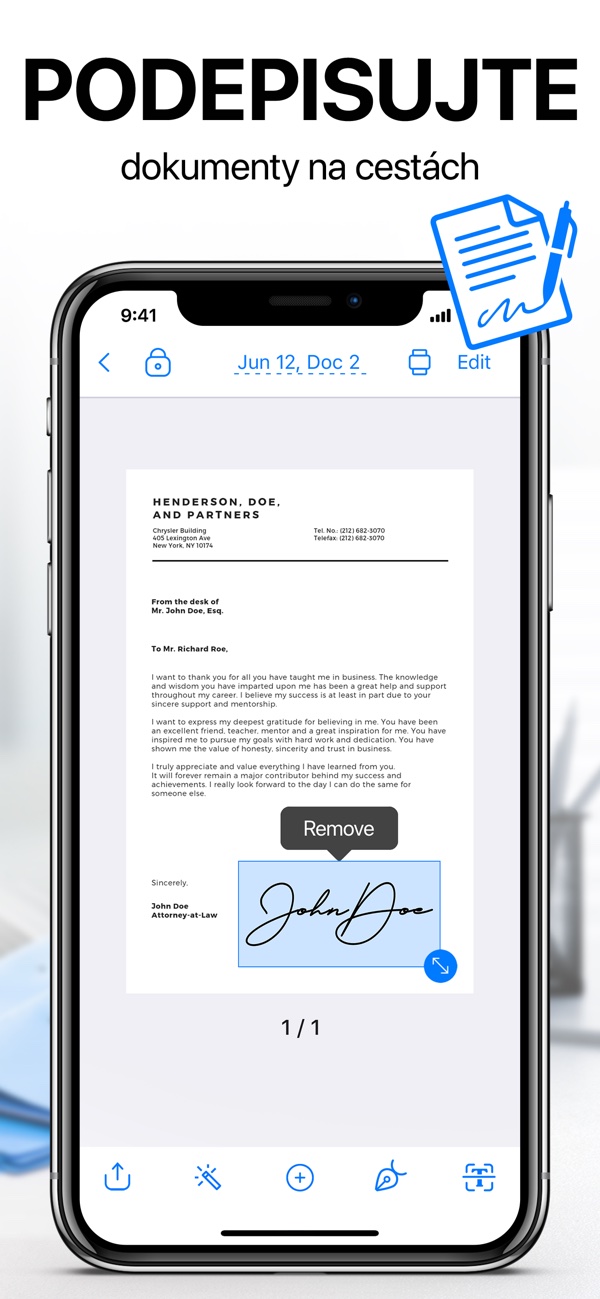
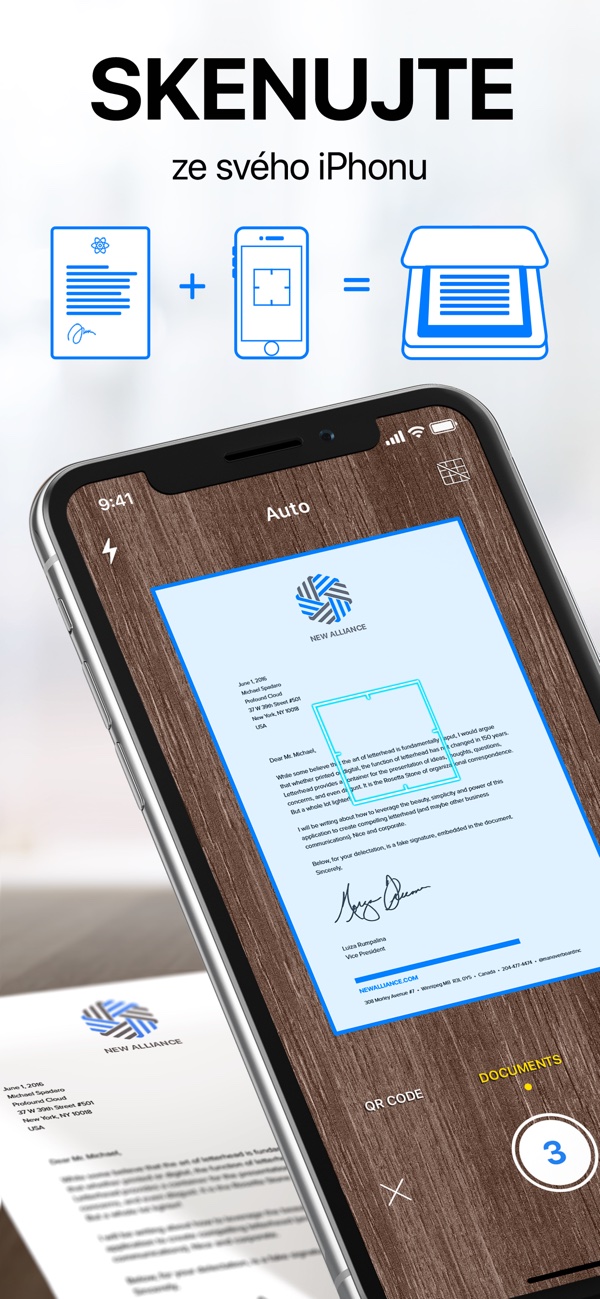
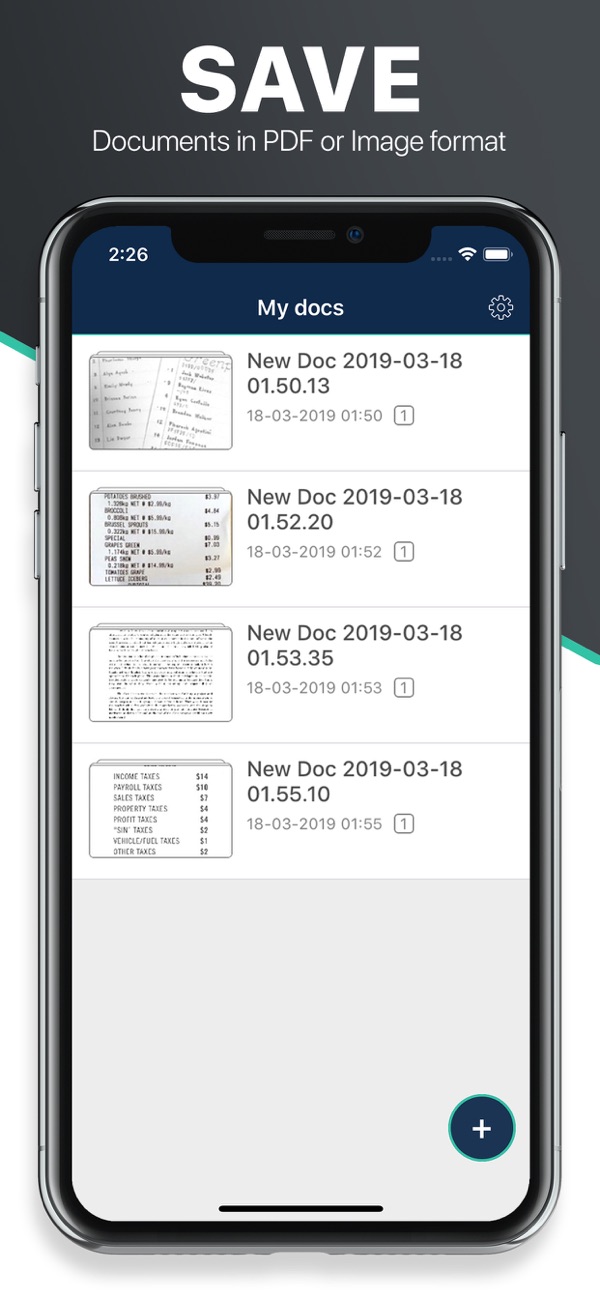
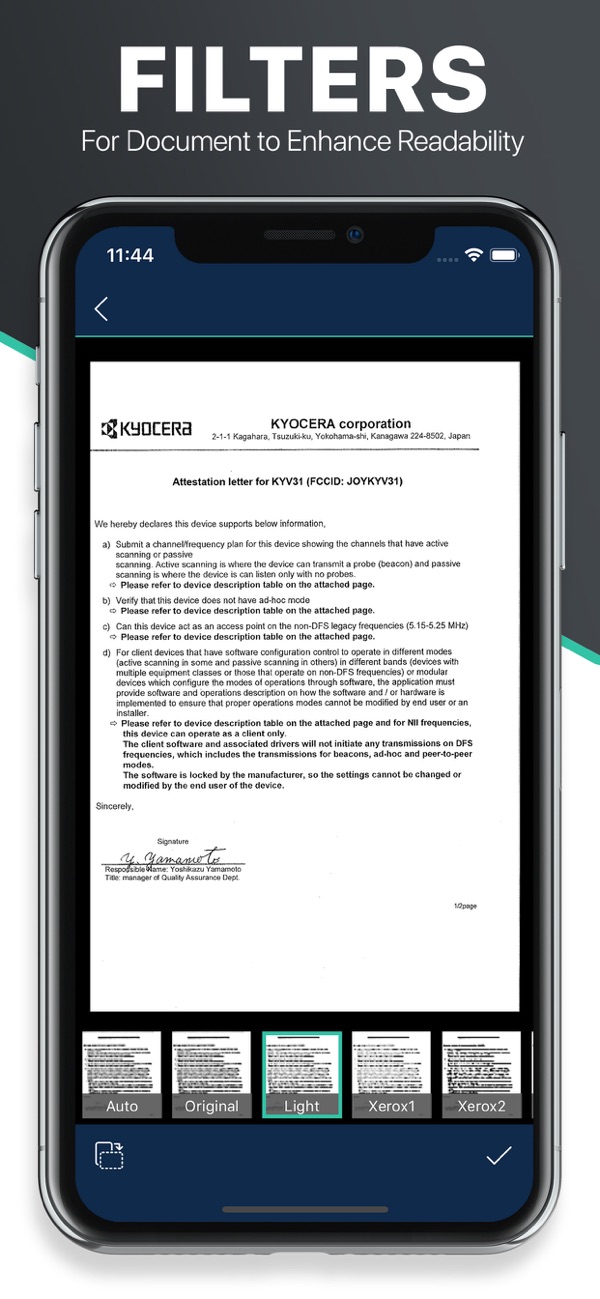
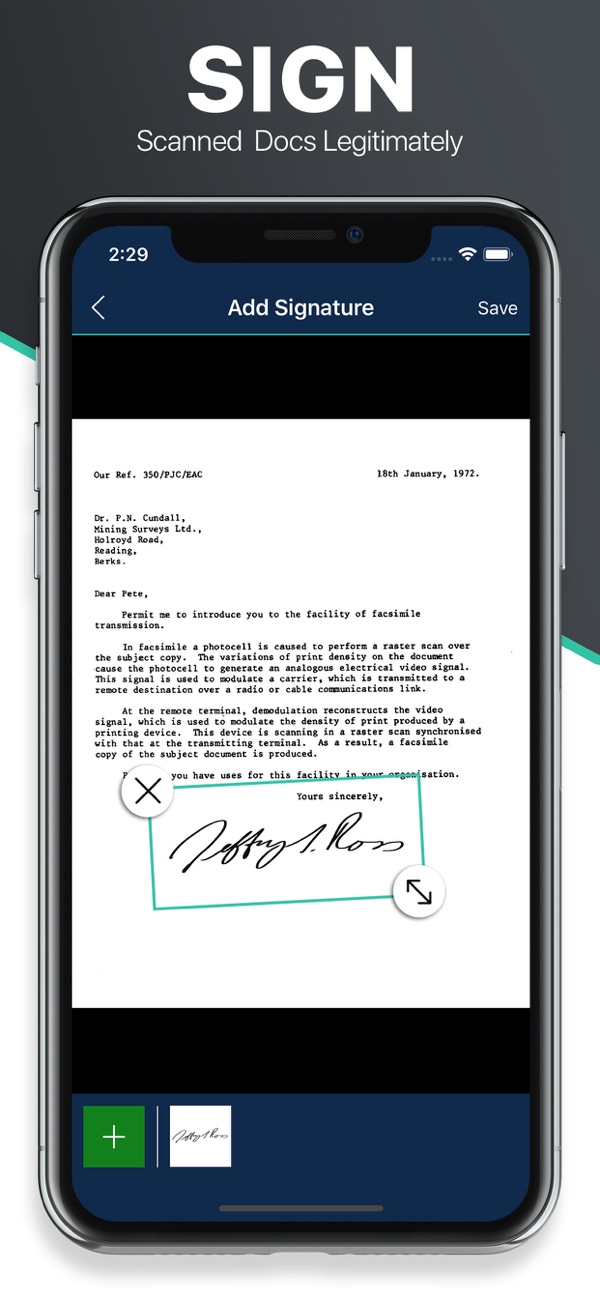
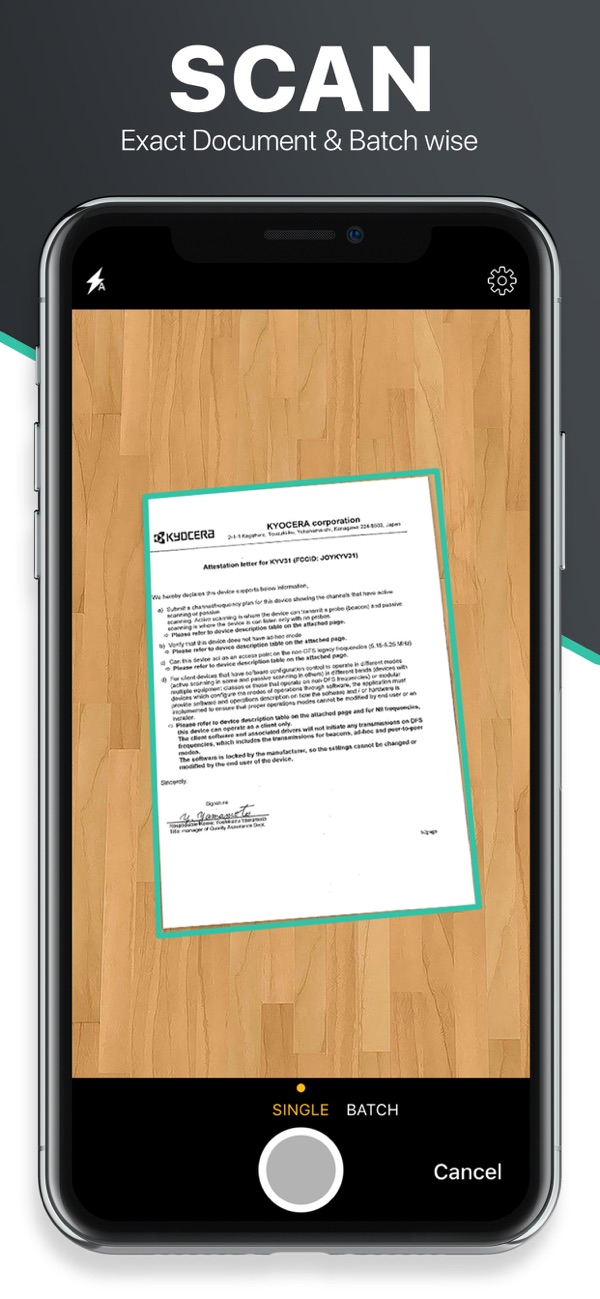
គួរបញ្ជាក់ផងដែរគឺ Scannable :)
Scanner Pro ពី Readdle ពិតជាអ្នកឈ្នះសម្រាប់ខ្ញុំ :)
សូមអរគុណចំពោះការណែនាំ :-)